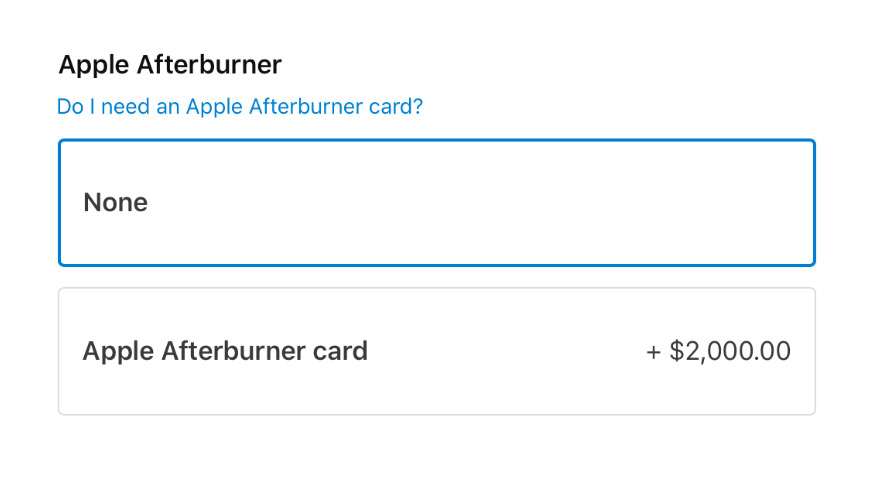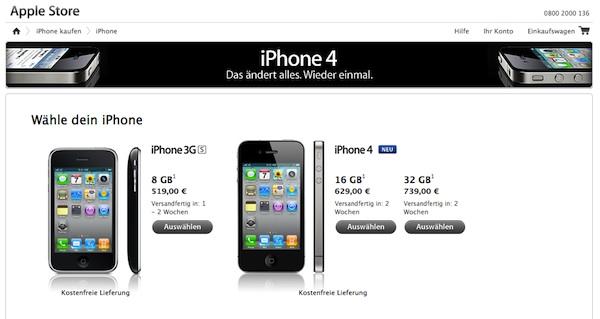Continuity Sketch and Markup הן שתי תכונות חדשות הקשורות ל- Sidecar המאפשרות לך לצייר מרחוק גרפיקה או הערות למסמכים מכל iPad או iPhone המסוגלים להריץ iPadOS 13 או iOS 13, יחד עם כל Mac שיכול לתמוך ב-macOS Catalina החדשה.
Sidecar-לייט
אחת התכונות המרגשות ביותר שלmacOS Catalinaשאפל הדגימה הקיץ ב-WWDC19 היהקרונית צד, שהופך את האייפד לתצוגת סקיצה משנית התומכת בעיפרון לאינטראקציה מרחוק עם שולחן העבודה של ה-Mac שלך. התכונה החדשה דורשת חומרה מודרנית למדי כדי לעבוד. Sidecar זקוק למק המצויד במעבד Intel Skylake או טוב יותר שנשלח מאז סוף 2015, ואייפד חדש יותר התומך ב-Apple Pencil.
בצד ה-Mac, יש צורך ב-Skylake CPU או בשבב T2 של אפל כדי לתמוך בקידוד וידאו HEVC המואץ בחומרה של זרם וידאו מוצפן המשמש לשליחת תצוגה וירטואלית משנית לטאבלט. בקצה ה-iPad, Sidecar זקוק לעיפרון של Apple כדי להקיש ולצייר על המסך - אינך יכול לנווט ברכיבי ממשק משתמש מהמחשב באמצעות האצבעות שלך.
אבל הסר את התצוגה הווירטואלית החיה של שולחן העבודה של ה-Mac שלך, והסר את הצורך לנווט ברכיבי ממשק המשתמש של Mac בצד השני, ועדיין יש לך תכונה פונקציונלית ושימושית עם Continuity Sketch ו-Markup.
דרישות החומרה עבור Continuity Sketch ו-Markup הן הרבה פחות מפרכות. כל מחשבי מק שיכולים להריץ אתmacOS 10.15 החדשעדכון, כולל מכונות משנת 2012, יכולים להשתמש בתכונות.
הקסם של ADWL מאחורי המשכיות
כמו Sidecar ותכונות המשכיות אחרות, ה-Continuity Sketch and Markup החדשים קושרים מכשיר נייד iOS 13 או iPadOS 13 ל-Catalina Mac באמצעות Apple Wireless Direct Link (AWDL). AWDL הוא פרוטוקול ההמשכיות של אפל המשמש לגילוי מכשירים קרובים באמצעות Bluetooth LE ולאחר מכן העברת נתונים ביניהם באמצעות קישוריות WiFi מהירה. הוא מפעיל את תכונות ההמשכיות הקודמות של אפל, כולל AirDrop ו-Handoff, כמו גם מצלמת ההמשכיות והסריקה שנשלחו בשנה שעברה כחלק מ-macOS Mojave.
כדי לעבוד, כל המכשירים שלך צריכים להיות מופעלים ב-Bluetooth ו-WiFi. המכשירים שלך לא צריכים להיות מחוברים לאותה רשת WiFi מכיוון ש-AWDL מגדיר חיבור WiFi אד-הוק. עם זאת, אף אחד מהמכשירים לא יכול לשתף את ה-WiFi שלו באמצעות נקודה חמה אישית או שיתוף אינטרנט, מכיוון שזה מונע מ-AWDL לפעול. גם המכשירים שלך צריכים להיות מקושרים לאותו Apple ID.
אפל שינתה את ההתנהגות של מרכז הבקרה ב-iOS 11 כדי לאפשר למשתמשים להתנתק מרשתות WiFi או אביזרי בלוטות' מבלי להשבית ממש את מכשירי הרדיו האלחוטיים שלהם, במיוחד כדי לאפשר לתכונות המשכיות הללו להמשיך לעבוד.
סקיצת המשכיות מכל מכשיר נייד
בדיוק כמו עם מצלמת המשכיות, אפליקציות התומכות בהכנסה ממכשיר נייד כולל Finder, Mail, Messages, Notes, TextEdit, Pages, Numbers ו-Keynote מאפשרות תפריט לחיצה ימנית המאפשר לך "ייבא מ-iPhone או Mac," בחירת תמונה, סריקה או עכשיו סקיצה. אם יש לך מספר מכשירים ניידים, כל אחד מהם מוצג כאפשרות לקלט.
אפשרות "ייבוא מ" זו זמינה גם מתפריט הקובץ, או באפליקציות כמו Notes, מסמל המדיה בסרגל הכלים.
ישנן דרכים מרובות להתחיל הפעלת סקיצות המשכיות
כאשר אתה בוחר "הוסף סקיצה", הפעלה אלחוטית נפתחת בין ה-Mac שלך למכשיר הנבחר, וה-iPhone או ה-iPad שלך פותחים משטח סקיצה ריק עם עט דיו, סמן קצה אזמל ועיפרון גיר. ניתן להקיש על כל כלי כדי לחשוף אפשרויות עבור חמישה גדלי קצה שונים מצר לשמן, המספקים 15 סגנונות כלי ציור שונים, ומחוון המספק 100 שיפועים של שקיפות מתחת לאטום מלא. פלטת צבעים מאפשרת לך לבחור מתוך 108 גוונים ועשרה מעברי צבע משחור ללבן.
Continuity Sketch עובד באייפון, תוך שימוש בגרסה בסיסית של אפליקציית Sidecar
אתה יכול לשרטט בחופשיות באצבע אחת, להניח שכבות של דיו או גיר וירטואלי, או שאתה יכול למקם את כלי הסרגל כדי להגביל את הציור לאורך קצה ישר. הסרגל כולל הגדרת זווית, עם משוב הפטי הנכנס למקומו במרווחים של 45 מעלות.
כלי מחק חכם מאפשר לך ללחוץ כדי לעבור בין "מחק פיקסלים" של מפת סיביות שמוחק אזורים שאתה נוגע בהם, לבין "מחק אובייקט" וקטור שמוחק משיכת דיו שלמה בסקיצה שלך בכל נגיעה.
לבסוף, כלי בחירה חכם מאפשר לך לבחור אלמנט בודד מהסקיצה שלך, או קבוצת אלמנטים, ולהזיז אותם ללא תלות בשאר הסקיצה שלך. כאשר אתה מצייר לאסו בחירה סביב חלק מצורה מצויירת או אזור צבוע, הוא בוחר את האזור הזה כאילו הוא וקטור בשכבה נפרדת. אם תצייר בחירה הכוללת מספר קווים, כולן נבחרות כקבוצה וניתן להזיז אותן יחד.
לאחר ביצוע בחירה, תוכל להשתמש בתנועת ההקשה המשולשת של iOS 13 כדי להציג את תפריט העריכה ולהשתמש בגזירה, העתקה והדבקה כדי למחוק או לשכפל מופעים מרובים של הבחירה. אתה יכול גם להשתמש בביטול וביצוע מחדש. לא ניתן לשנות גודל של בחירה, ואין כלי טקסט או צורות.
שים לב שכלי הציור האלה זהים לזה שמוצגים ב- iOS Notes כאשר אתה ניגש לכלי הסימון כדי להזין סקיצה ישירות. ב-iPad, אתה מקבל את אותם כלים עם קסתות דיו נוספות, סרגל כלים נייד שניתן לחבר לחלק התחתון או הצד, ואפשרות למזער אוטומטית את לוח סרגל הכלים.
סקיצת המשכיות באייפד
Continuity Sketch נעלם ללא שמירה אם תלחץ מחוץ לנקודת ההכנסה ב-Mac או תלחץ על ביטול במכשיר הנייד שלך. זה נועד לאפשר לך להוסיף סקיצה מהירה ופשוטה לאימייל או למסמך אחר ב-Mac שלך.
אם אתם מתכננים ליצור איזו יצירת מופת של ציור באייפון שלכם, עליכם לעשות זאת ישירות ב-Notes ולאחר מכן לשתף אותה באמצעות AirDrop לאחר שתסיימו, כך שלא תסתכנו באובדן אם יש בעיה כלשהי בקישוריות. ואם אתה מתכנן להיות מפואר, אולי תרצה להשתמש באפליקציית ציור עם תכונות מלאות יותר.
בדומה לתכונות ה-Continuity Camera וסריקה, Sketch מסופק כדרך להשתמש בחומרה במכשיר ה-iOS שלך - המצלמה, ועכשיו מסך המגע - כהתקן קלט נוח וקל לשימוש עבור ה-Mac שלך. ואם אתה משתמש בו מאייפד עם Apple Pencil, אתה יכול להשתמש בעיפרון שלך כדי לצייר ציור מדויק יותר בתוך Continuity Sketch.
סימון המשכיות: שרטוט על מסמך מבט מהיר
אם ברצונך לצייר הערות על גבי מסמך גרפי או PDF קיים, תוכל לגשת לאותם כלי ציור Continuity Sketch מ-Quick Look. בחר מסמך, הקש על מקש הרווח כדי להיכנס למבט מהיר, ואז בחלק העליון של החלון הקש על סמל הסימון.
זה נכנס ל-Quick Look Markup, שבו אתה יכול להשתמש בעכבר או משטח העקיבה של ה-Mac שלך כדי לצייר צורות מדויקות, הניתנות לשינוי גודל, ניתנות לסיבוב וניתן להזזה, ביד חופשית בערך או עם הכלי החכם Sketch שמצמיד את השרבוט שלך לצורת עיגול, משולש או מלבן מושלמים. אתה יכול להוסיף צורות אחרות, בועות דיבור, חיצים ואפילו בועת זכוכית מגדלת חתימה. עם זאת, אתה מוגבל למצביע המדויק של ה-Mac, שהוא מדויק יותר אך עשוי להרגיש פחות אינטואיטיבי מאשר קלט רב-מגע.
ב-Catalina, כעת אתה יכול ללחוץ על סמל ההערה החדש של Quick Look (למטה), בצורת iPad, כדי לגשת לתפריט של מכשירים ניידים Continuity בקרבת מקום כדי לסמן את המסמך שלך עם האצבע או Apple Pencil באמצעות אותם כלי Sketch שפורטו למעלה.
שימו לב שזה מופיע רק במבט מהיר. משום מה, אפל לא הוסיפה גם את סמל הערות לכלי הסימון הדומים מאוד (אך גם מעט שונים) המופיעים בתצוגה מקדימה. לחלופין, תוכל גם להשתמש בתפריט הפעולות המהירות של Finder כדי לבחור ב-Markup.
ה-Quick Look של Catalina כולל כפתור הערה כדי להפעיל את Continuity Markup
בניגוד ל-Continuity Sketch, הקוים שאתה מבצע בתוך Continuity Markup מוצגות בזמן אמת ב-Mac בחלון Quick Look. בנוסף, מכיוון שמדובר בסשן קלט חי המתארח על ידי Quick Look, אם תתנתק מהמכשיר הנייד שלך, ההערות שציינת לא ייעלמו. עם זאת, לא ניתן לבחור את משיכות המכחול של סקיצות הסימון שלך כאובייקטים לשינוי גודל או מחיקה ב-Mac.
למרבה הפלא, אם תתחבר מחדש למכשיר הנייד שלך, תוכל להמשיך מהמקום שהפסקת, לבחור אדם או קבוצת הערות שיצרת בעבר במכשיר הנייד שלך באמצעות כלי בחירת Sketch, ולאחר מכן להעביר, למחוק או לשכפל אותן. כרצונך. אתה יכול גם לבחור, לסגנן מחדש, להזיז ולערוך אחרת צורות סימון וקווים שנוצרו בצד ה-Mac, המופיעים באופן דומה במכשיר הנייד שלך בזמן אמת.
ב-Continuity Markup אתה יכול גם לגשת לחלק מאותם כלי צורה כמו Quick Look Markup ב-Mac; בנוסף לכלי Sketch, Continuity Markup מציג גם כפתור פלוס שפותח את היכולת להוסיף טקסט מהמקלדת, חתימה משורבטת באצבע, הצב זכוכית מגדלת וצייר ריבוע, עיגול, בועת דיבור או קו/ חצים.
סימון המשכיות באייפד
הקש על כלי צורות והוא מציג אפשרויות לשינוי הצבע והסגנון, ומאפשר לך לצייר צורות מוצקות או מתארות בשלושה משקלים שונים, וקווים עם חצים בודדים, כפולים או ללא חצים (למעלה). קו או חץ כוללים גם נקודת בזייר ליצירת קטע קו מעוקל.
אתה יכול להזין ולעצב טקסט ב-Continuity Markup, ולבצע את אותן בחירות חכמות של משיכות מכחול וצורות, תוך לחיצה על הקשה עבור אותו תפריט ביטול, חתוך, העתקה, הדבקה, מחדש (להלן).
סימון המשכיות באייפון
מה שמעניין בצורות סימון הוא שהן - שלא כמו משיכות המכחול של Sketch - הןהםהוספו כאובייקטים הניתנים לבחירה ב-Quick Look Markup, כך שתוכל לבחור ולערוך אותם ב-Mac כאלמנטים וקטוריים.
לא ברור מדוע אינך יכול לגשת לכלי הצורה האחרים הללו מתוך Continuity Sketch. אולי הצורות האלה נוצרות על ידי Quick Look עצמה כך שאתה רק מגדיר את המיקום והסגנון במכשיר הנייד שלך, וה-Mac יוצר את הגרפיקה באופן מקומי.
אין שום דבר שנשמר בקצה iOS; אתה פשוט משתמש במכשיר הנייד שלך כקלט לציור הערות ב-Mac. כשתסיים, תלחץ על Done in Quick Look כדי לצאת ממצב Continuity Markup.
תוכל ללחוץ שוב על סימון ולהמשיך לערוך את ההערות שיצרת. שוב, משיכות מכחול של Sketch שיצרת ממכשיר ה-iOS שלך ניתנות לעריכה רק אם תתחבר שוב למכשיר ה-iOS ותערוך אותן מהמכשיר; ה-Mac לא יבחר בהם. צורות שנוצרו ב-Mac או בהפעלת iOS Markupהםשניהם ניתנים לעריכה ב-Mac במהלך הפגישה המהירה שלך. עם זאת, לאחר שתצא ממבט מהיר, כל ההערות שלך נשמרות בקובץ שסימנת, ואינן ניתנות לעריכה שוב.
נראה ש-Continuity Markup עובד די טוב בקובצי תמונות JPEG ו-PNG, אבל התקשיתי לטעון את קובצי ה-PDF שניסיתי. במקרים מסוימים, האייפד שלי היה יוצר הפעלה אבל לא מצייר את לוח הכלים.
כמו כן, Catalina כלל לא מציעה Quick Look Markup עבור קובצי HEIC, פורמט H.265 המודרני שמכשירי אייפון חדשים יותר משתמשים בו כעת כדי לצלם תמונות כברירת מחדל. אם אתה רוצה לסמן סוג תמונה שאינו נתמך, תצטרך לייצא אותו לקובץ JPEG או PNG, או יותר פשוט ליצור צילום מסך ולבצע עליו סימון.
ב-iPhone או ב-iPad, הפעלת Continuity Sketch או Markup מטופלת על ידי אפליקציית Sidecar, אותה אפליקציה שתכונת Sidecar המלאה משתמשת בה כדי להגדיר הפעלת תצוגה מרחוק שבה תוכל לראות תצוגה של שולחן העבודה של ה-Mac ולקיים אינטראקציה עם Mac חלונות ותפריטים באמצעות עיפרון. עבור משתמשים רבים, Continuity Sketch ו-Markup יספקו הרבה מהערך של Sidecar על החומרה הקיימת שלהם, מלבד עבודה עם תוכנת איור מקצועית ומתן אינטראקציה עם Touch Bar, מקלדת iPad ועיפרון.